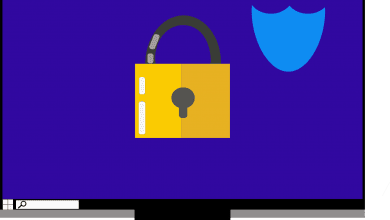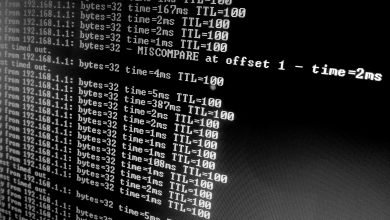Tanımlanamayan Ağ Hatası ve Çözümleri
Tanımlanamayan Ağ Hatası ve Çözümleri 2021
Evden çalışma durumunda kalanlar nedeniyle kişisel bilgisayar kullanımında artış yaşandı. Artık evden çalışanlar bilgisayarlarda meydana gelebilecek çeşitli hataları da tek başına çözmek durumundalar. Tanımlanamayan ağ hatası da karşılaşılan internet hatalarından birisi. Bu hata donanımsal ve yazılımsal sorunlardan sebebiyle ortaya çıkabiliyor. Hatanın kaynağını direkt tespit etmek zor olacağı için birden fazla yöntemi tek tek denemek gerekir.
İçindekiler tablosu
Tanımlanamayan Ağ Hatası ve Çözümleri 2021
Tanımlanamayan ağ hatası için çözümler aşağıda listelenmiştir. Bu çözümleri Windows 10’da uygulamanız halinde çok büyük ihtimalle sorun ortadan kalkacaktır. Eğer daha eski Windows sürümlerinde çözümleri denemenize rağmen sorun düzelmediyse, Windows 10’a geçmeyi deneyebilirsiniz.
Bütün Antivirüs vb. Programları Kaldırın veya Kapatın
Üçüncü parti veya yerleşik antivirüs/güvenlik duvarı yazılımları internet/ağ hatalarına neden olabilmektedir. İlk olarak eğer kullanıyorsanız üçüncü parti güvenlik yazılımlarını devre dışı bırakın. Kullanmıyorsanız Windows ile beraber gelen Windows Defender gibi yerleşik yazılımları devre dışı bırakın. Sorun ortadan kalktıysa kullandığınız antivirüs yazılımını kaldırın veya Windows Defender’ı kayıt defteriyle kalıcı olarak kapatın.
Hızlı Şekilde Hizmet Veren DNS Adresleri Nelerdir?
Komut Satırı ile TCP/IP Yığınını Temizleyin
Uzmanlar tanımlanamayan ağ sorunu ve diğer birçok ağ sorunu için TCP/IP yığınını sıfırlamayı öneriyorlar. Komut istemiyle TCP/IP yığınını sıfırlamak için aşağıdaki adımları uygulayın;
- Başlat butonuna tıklayın ve ardından “cmd” yazın ve ilk çıkan sonuca sağ tıklayıp “Yönetici Olarak Çalıştır” seçeneğine tıklayın.
- IP ile yapılmış konfigürasyonları sıfırlamak için komut satırına “ipconfig /release” yazıp entera basın.
- “ipconfig /flushdns” komutu ile DNS önbellek temizliği yapın.
- Winsock’u sıfırlamak için “netsh winsock reset” komutunu yazıp entera basın.
- Son olarak TCP/IP yığınını “netsh int ip reset” komutu ile sıfırlayın.
- Yeni IP adresi almak için “ipconfig /renew” yazın ve entera basın.
- Tüm işlemler başarılı bir şekilde gerçekleştikten sonra bilgisayarı yeniden başlatın.
Modem veya Router’ı Yeniden Başlat
CMD komutlarından sonra düzelme olmadıysa, sorun alt yapı ile alakalı olabilir. Tanımlanamayan ağ hatası ve diğer internet problemleri için modem veya router’ı yeniden başlatmanızda fayda var. Adaptörü çıkarın ve 5 dakika sonra tekrar takın. Sorun düzelmediyse router’ı aradan çıkarıp, sadece modem ile internete bağlanmayı deneyin.
Windows’u Güncelleyin
Windows’u güncellemeden önce ağ ve ağ ile ilişkili olan tüm sürücüleri güncelleyin. Güncellemeden sonra bilgisayarınızı yeniden başlatın. Sorun ortadan kalkmadıysa Windows’u güncelleyin. Bazı Windows güncellemeleri çeşitli hataları beraberinde getirdiği için sonrasında ek güncellemeler yayınlanır. Bu sorun Windows güncellemesinden sonra meydana geldiyse, tekrar Windows’u güncelleyerek veya birkaç ay önceki Windows sürümüne dönerek sorunu ortadan kaldırabilirsiniz.
Farklı Bir Cihazla İnternete Bağlanın
Tanımlanamayan ağ hatası cihazınızdaki yazılımlardan veya donanım bazlı sorunlardan ortaya çıkmış olabilir. Sorunun cihaz özelinde olup olmadığını anlamak için farklı bir cihazla internete bağlanmayı deneyin. Farklı bir cihazda hataya rastlamıyorsanız cihazınızı sıfırlamanız(format) en iyisi olacaktır. Sıfırlamakla da çözüm bulamadıysanız, donanım arıza tespiti ve onarımı için teknik servisin yolunu tutmanız gerekebilir.
Wi-Fi Yerine Ethernet, Ethernet Yerine Wi-Fi ile Bağlanın
Wi-Fi veya ethernet ağ bağlantı türleri birçok hatanın ortaya çıkma sebebi olabiliyor. Örneğin ethernet kablosunda veya portunda bir sıkıntı varsa bu tarz bir hatayla karşılaşmanız mümkün. Tam tersi Wi-Fi’da bir problem varsa da ağ hatası alabilirsiniz. Sorunun buradan kaynaklandığını anlamak için Wi-Fi kullanıyorsanız ethernet ile bağlanmayı deneyin. Ethernet kablosu ile internete bağlanıyorsanız Wi-Fi ile bağlanın. Eğer masaüstü bilgisayar kullanıyorsanız ve Wi-Fi kullanma imkanınız yoksa bir adet USB Wi-Fi adaptörü edinebilirsiniz.
Tanımlanamayan ağ hatası yukarıdaki yöntemlerle çözülmediyse ilk önce internet servis sağlayıcı müşteri hizmetlerini arayarak destek alın. Müşteri hizmetleri internetinizde bir problem olmadığını söylüyorsa bir uzman veya teknik servisten destek almanız iyi olacaktır.